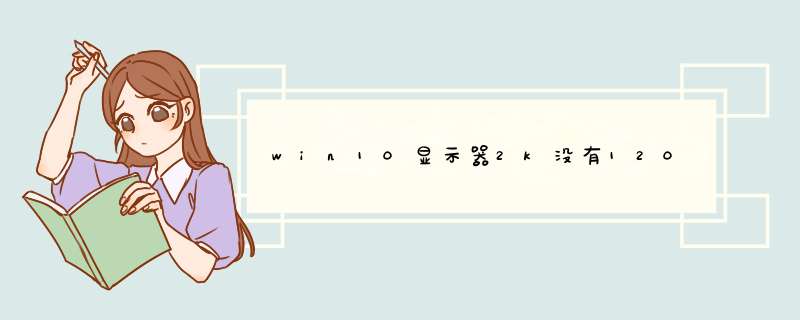
如今现在很多用户使用2K、4K的高分屏,例如2560*1440分辨率,3840×2160分辨率,屏幕分辨率高可能会导致部分未适配Win10的软件程序显示不尽人意,例如出现软件界面变小,软件字体模糊等问题。那么我们要如何解决这个问题呢?下面win10之家分享一下Win10系统2K、4K分辨率软件界面变小、文字很小、字体模糊解决方法。
win10电脑2k分辨率调节教程:
注:想要进行分辨率两k的设置需要计算机硬件的支持。
1、使用快捷键“Win+i”打开Windows设置在Windows设置窗口中,点击“系统”选项打开。
windows10系统2k显示不出来怎么办?win10电脑2k分辨率调节教程
2、在系统界面左侧选择显示,就可以在右侧的页面中就看到到“分辨率”的功能设置了。
windows10系统2k显示不出来怎么办?win10电脑2k分辨率调节教程
3、找到高级缩放设置点开就可以根据自己的需要来进行分辨率设置了!选择后点击确定即可保存。(小编的电脑不支持2k设置所有这里是没有2k选项的)
windows10系统2k显示不出来怎么办?win10电脑2k分辨率调节教程
Win102K、4K分辨率软件界面变小、文字很小、字体模糊怎么办?
解决方法:
1、首先我们点击“开始菜单”,点击“设置”按钮,在Windows设置界面中再点击“系统”。
2、在显示的选项中,点击右侧窗口“高级缩放设置”。
3、如果自定义压缩率设置125%出现软件模糊,我们需要将自定义压缩率为124%。
举个例子,例如我的Photoshop软件界面很小,并且软件文字很小,我们在这个软件图标上右键选择“属性”。
在兼容性的选项卡中,点击“更改高DPI设置”按钮。
勾选“替代高DPI缩放行为”,下拉框选择“系统增强”,并点击确定。
点击“应用”并确定,保存设置。
就可以解决软件界面小,软件文字很小,其它软件出现这个问题也可以进行设置。
以上就是windows10系统2k显示不出来怎么办的调节教程了,希望可以帮助到大家!更多系统教程请继续关注Win10之家。
方法一:首先打开任务管理器,单击磁盘占用率一栏进行排序,查看占用磁盘最高的应用。若占用率最高的始终是同一个三方程序,可尝试卸载。 注:开机时由于频繁读写磁盘,磁盘占用率会很高,等到开机完全后,磁盘占用率会逐渐降低。
方法二:同时按Win键+R键,输入regedit,点确定。
在注册表中找到HKEY_LOACAL_MACHINE,并展开它。
接着找到SOFTWARE-Microslft-Dfrg, BootOptinizeFunction,并找到OptimizeComplete,双击它。
在d出的对话框中将OptimizeComplete的值改为"no"
然后关闭注册表即可,重启后再查看磁盘占用率
方法三:是否在进行系统版本升级后,出现了卡顿或者磁盘占用率升高的情况,若是,且关闭家庭组,修改注册表等方法均无效,可退回到上一版本。若是安装某些Windows更新档之后出现卡顿情况,则可尝试删除最近安装的Windows更新。
方法四:若系统并未进行过升级,可在设置中检查系统更新,并更新系统尝试。
方法五:机台条件允许的情况下,建议更换或加装固态硬盘。
欢迎分享,转载请注明来源:内存溢出

 微信扫一扫
微信扫一扫
 支付宝扫一扫
支付宝扫一扫
评论列表(0条)